คุณเพิ่งเห็นการใช้ CPU สูงของ Svchost.exe ในตัวจัดการงาน
และ
คุณอาจจะสงสัยว่า Service Host คืออะไร
Svchost.exe(โฮสต์บริการ) เป็นกระบวนการที่ถูกต้องตามกฎหมายโดย Microsoft สำหรับระบบปฏิบัติการ Windows และมีบทบาทสำคัญในการเรียกใช้บริการที่สำคัญสำหรับ Windows
เมื่อเร็ว ๆ นี้ ผู้ใช้รายงานว่าเมื่อเปิด Task Manager พวกเขาเห็นว่า Svchost.exe ใช้ CPU/RAM จำนวนมาก เกือบสูงกว่า 90%
ก่อนอื่น คุณไม่จำเป็นต้องกังวลมากเพราะคุณไม่ได้อยู่คนเดียวในเรื่องนี้ และผู้ใช้จำนวนมากพยายามปิดการใช้งาน การใช้งาน CPU สูง svchost.exe บน Windows 11
แต่
เราได้รวบรวมรายการวิธีแก้ปัญหาที่ดีที่สุดสำหรับคุณในการแก้ไข การใช้งาน CPU สูงของ svchost.exe
ก่อนที่จะดำเนินการแก้ไข จะมีคำถามสำคัญบางประการเกี่ยวกับ Svchost exe ข้อผิดพลาดที่อาจอยู่ในใจของคุณ
Svchost.exe คืออะไร svchost.exe กำลังทำอะไร
Svchost.exe ย่อมาจาก Service Host และเปิดตัวใน Windows 7 และสามารถพบได้ใน Windows 10 และ 11 เวอร์ชันล่าสุดด้วย
ได้รับการพัฒนาโดย Microsoft สำหรับระบบปฏิบัติการ Windows และมีบทบาทสำคัญในการโหลด บริการ ที่สำคัญอื่นๆ สำหรับวินโดวส์
Svchost.exe อยู่ใน C:\Windows\System32 และทำหน้าที่เป็นสื่อกลางและช่วยโหลดบริการจากไฟล์ DLL และจัดการบริการที่เกี่ยวข้องอื่นๆ
ดังนั้น เมื่อใดก็ตามที่ Svchost.exe ช่วยระบบปฏิบัติการ Windows ในการจัดการบริการที่ใช้ RAM และ GPU สูง และบางครั้งก็ใช้มากกว่า 90%
โปรดอ่านด้วย :BSOD ntoskrnl.exe
ทำไม svchost.exe จำนวนมากจึงทำงานอยู่
มี svchost.exe จำนวนมากที่ทำงานเหมือนกับใน Windows รุ่นก่อนหน้าหนึ่ง svchost เคยเรียกใช้บริการอย่างน้อย 15 บริการ แต่ต่อมาใน Windows 10 และเวอร์ชันที่ใหม่กว่า หนึ่งบริการถูกเรียกใช้โดย หนึ่ง เท่านั้น svchost.
คุณจึงไม่ต้องกังวลหากพบ svchost.exe ใดๆ ทำงานเพราะจะทำให้กระบวนการง่ายขึ้น และเรียบเนียนยิ่งขึ้น
svchost.exe เป็นไวรัสหรือไม่ ฉันจะรู้ได้อย่างไรว่าฉันมีไวรัส svchost?
Svchost.exe มีความปลอดภัยโดยสิ้นเชิงเนื่องจาก svchost เป็นโปรแกรมที่ถูกกฎหมายซึ่งลงนามแบบดิจิทัลโดย Microsoft Corporation และผู้ใช้ส่วนใหญ่ไม่พบว่าปลอดภัย
เนื่องจากถูกต้องตามกฎหมาย ดังนั้นแฮ็กเกอร์อาจโจมตีโปรแกรมเพื่อทำการเปลี่ยนแปลงและดำเนินกิจกรรมที่ผิดกฎหมายผ่าน svchost exe
นอกจากนี้ หากคุณเป็นผู้ใช้ Windows XP และเห็น บริการโฮสต์การเข้ารหัสลับ ที่ทำงานบนพีซีของคุณ แสดงว่าเป็นโปรแกรมที่ไม่ต้องการเนื่องจากไฟล์นี้ใช้งานไม่ได้อีกต่อไป
นอกจากนี้ เราสามารถคลายข้อสงสัยที่ว่า windows ประมวลผลโฮสต์บริการ เป็นไวรัสหรือไม่โดยการตรวจสอบตำแหน่งไฟล์เนื่องจากควรอยู่ในตำแหน่งไฟล์เริ่มต้นเมื่อเริ่มพัฒนา
แต่เพื่อความปลอดภัย คุณสามารถตรวจสอบว่ามีไวรัสหรือไม่ผ่านตัวจัดการงาน:
- กด Ctrl + Shift + Esc พร้อมกัน ปุ่มเปิด ตัวจัดการงาน
- ไปที่รายละเอียดและมองหา svchost.exe
- นอกจากนี้ ทางด้านขวาของคุณใต้คอลัมน์คำอธิบาย ตรวจดูให้แน่ใจว่า ชื่อ ถูกต้อง
- คลิกขวาที่มันแล้วเลือก เปิดตำแหน่งไฟล์
- หากอยู่ที่ C:\Windows\System32

และหากไม่ได้อยู่ในที่อยู่ที่ระบุ ก็อาจเป็นไวรัสหรือสปายแวร์ ดังนั้นคำแนะนำของฉันคือให้คุณทำการสแกนระบบทั้งหมดด้วยความช่วยเหลือจากโปรแกรมป้องกันไวรัสที่ติดตั้งบนพีซีของคุณ
อ่านเพิ่มเติม: Acrord32.exe คืออะไร
คู่มือวิดีโอ:โฮสต์บริการมีการใช้งาน CPU สูงหรือไม่
โซลูชันที่ 1:เรียกใช้ Windows Update Troubleshooter
สิ่งแรกที่คุณสามารถทำได้คือเรียกใช้ตัวแก้ไขปัญหาการอัปเดต Windows เป็น การใช้งาน CPU สูงของ Svchost.exe อาจเป็นเพราะเมื่อ Windows ค้นหาการอัปเดตในเบื้องหลัง
เพียงทำตามขั้นตอนด้านล่างเพื่อแก้ไข Svchost.exe บน Windows 11 :
- คลิกที่ ไอคอนค้นหา
- เลือก การตั้งค่า> ระบบ .
- มองหา การแก้ไขปัญหา และคลิกที่มัน

- ถัดไป เลือก เครื่องมือแก้ปัญหาอื่นๆ ตัวเลือก.

- ตอนนี้ ภายใต้หัวข้ออื่น ให้เลือก Windows Update และคลิกที่เรียกใช้ ปุ่ม.

- ตอนนี้ให้ทำตามคำแนะนำบนหน้าจอจนกว่าจะแก้ไขปัญหา เสร็จสิ้น
- หลังจากระบุและแก้ไขปัญหาเสร็จแล้ว คุณต้องรีสตาร์ทพีซีเพื่อดูว่า Svchost.exe มีการใช้งาน CPU สูง หรือไม่ ได้รับการแก้ไขหรือไม่
โซลูชันที่ 2:สแกนหาไวรัสและภัยคุกคาม การใช้งาน CPU สูงของ Svchost.exe
เมื่อคุณดาวน์โหลดบางอย่างจากเว็บไซต์ที่เป็นอันตราย คุณอาจดาวน์โหลดไวรัสมาด้วย
แม้ว่าคุณจะติดตั้งโปรแกรมป้องกันไวรัสบนพีซี แต่ก็ยังไม่สามารถปกป้องระบบของคุณได้ 100%
นอกจากนี้ยังสามารถนำไปสู่ การใช้งาน CPU/RAM/เครือข่าย Svchost.exe สูง
ดังนั้น เพื่อเอาชนะ การใช้งาน CPU สูง Svchost.exe ใน Windows 11 ดีที่สุดคือการสแกนหาไวรัส โดยใช้ซอฟต์แวร์ป้องกันไวรัสในตัวของ Windows 11
นี่คือวิธี:
- คลิกที่ ไอคอนค้นหา
- เลือก การตั้งค่า
- ตอนนี้คลิกที่ ความเป็นส่วนตัวและความปลอดภัย> ความปลอดภัยของ Windows

- เลือก การป้องกันไวรัสและภัยคุกคาม แล้วคลิก สแกนด่วน .

- รอให้การสแกนเสร็จสิ้น จากนั้นระบบจะแจ้งให้คุณทราบวิธีจัดการกับไวรัส ไม่ว่าจะเป็น ลบ หรือ บล็อก มัน.
- จากนั้นรีสตาร์ทพีซีของคุณเพื่อดู Svchost.exe High CPU ได้รับการแก้ไขแล้ว
โปรดอ่านด้วย : TOASTER.EXE ล้มเหลว
โซลูชันที่ 3:ล้างบันทึกตัวแสดงเหตุการณ์เพื่อแก้ไขบริการการเข้ารหัสของโฮสต์บริการ
Svchost.exe การใช้ CPU/RAM สูง อาจเนื่องมาจากไฟล์บันทึกที่ไม่จำเป็นในตัวแสดงเหตุการณ์ของ Windows
ดังนั้นหากต้องการล้างไฟล์เหล่านั้น คุณต้องล้างบันทึกของผู้ดูเหตุการณ์
และนี่คือสิ่งที่คุณต้องทำ:
- กดปุ่ม Windows + ปุ่ม R
- เรียกใช้กล่องโต้ตอบ จะปรากฏขึ้น
- พิมพ์ “eventvwr“ แล้วกด Enter

- ตัวแสดงเหตุการณ์ หน้าต่างจะเปิดขึ้น
- ตอนนี้คลิกที่ บันทึกของ Windows และคุณจะเห็นรายการอื่นๆ อีกจำนวนหนึ่ง
- คลิกขวาที่ แอปพลิเคชัน แล้วเลือกล้างบันทึก

- ตอนนี้ให้ทำซ้ำขั้นตอนเดิมสำหรับ บันทึกการตั้งค่า บันทึกระบบ และบันทึกความปลอดภัย เพื่อล้างบันทึกของพวกเขา
- หลังจากรีบูตเครื่องพีซีของคุณแล้ว ให้ตรวจสอบว่า บริการโฮสต์การเข้ารหัสลับ ได้รับการแก้ไขหรือไม่
หากวิธีแก้ปัญหาข้างต้นใช้ไม่ได้ผล ให้ไปยังวิธีถัดไปเพื่อแก้ไข การใช้งาน CPU สูงของ Svchost.exe
โซลูชันที่ 4:อัปเดต Windows 11 เพื่อแก้ไข การใช้งาน CPU สูงของ Svchost.exe
บางครั้งพีซีที่ล้าสมัยของคุณเป็นสาเหตุหลักของ Svchost.exe การใช้งาน CPU สูง ใน Windows 11
เพื่อให้พีซีของคุณมีประสิทธิภาพการทำงานที่ดีที่สุด คุณต้องแน่ใจว่าระบบปฏิบัติการ Windows ของคุณเป็นปัจจุบัน และด้วยการอัปเดตใหม่ ข้อบกพร่องหรือข้อผิดพลาด เช่น svchost.exe และการใช้หน่วยความจำสูงจะได้รับการแก้ไข
ดังนั้น ต่อไปนี้คือวิธีอัปเดตระบบปฏิบัติการ Windows 11 ของคุณ:
- คลิกที่ ไอคอน Windows

- คลิกที่ ไอคอนการตั้งค่า และหน้าต่างใหม่จะปรากฏขึ้น
- เลือก Windows Update จากเมนูด้านซ้าย

- หน้าต่างใหม่ จะปรากฏขึ้น
- จากนั้นคลิกที่ ตรวจหาการอัปเดต ปุ่ม.

- หากมีการอัปเดต จะเริ่ม อัปเดต พีซี

- การอัปเดตระบบปฏิบัติการ Windows จะใช้เวลาสักครู่ และหลังจากนั้น คุณสามารถรีสตาร์ทพีซีและตรวจสอบว่า svchost.exe มีการใช้งาน CPU สูง หรือไม่ ยังคงมีอยู่
อ่านเพิ่มเติม: ข้อผิดพลาด MMC.exe ถูกบล็อก
โซลูชันที่ 5:ปิดใช้งานบริการ BITS เพื่อแก้ไข Svchost.exe
Svchost.exe การใช้ RAM สูง อาจเกิดขึ้นเมื่อ BITS ใช้แบนด์วิธมากเกินไป
BITS (Background Intelligent Transfer Service) เป็นส่วนหนึ่งของ Microsoft Windows OS และใช้เพื่อดาวน์โหลดการอัปเดตสำคัญที่ระบบต้องการเพื่อให้ทำงานได้อย่างถูกต้อง เช่น Windows Update ในเบื้องหลัง
ด้วยเหตุนี้ จึงสร้าง Svchost.exe ซึ่งนำไปสู่การใช้ RAM/CPU สูง ดังนั้นเพื่อแก้ไข การใช้งาน CPU สูงของ Svchost.exe คุณต้องปิดใช้งานบริการ BITS
โปรดทราบว่าการปิดใช้งาน Background Intelligent Transfer Service จะไม่ส่งผลกระทบ ประสิทธิภาพของพีซีในแต่ละวันของคุณ และทุกอย่างจะทำงานได้ตามปกติ
ต่อไปนี้คือวิธีปิดใช้งาน:
- กด แป้น Windows + R เพื่อเปิดหน้าต่างเรียกใช้
- จากนั้นพิมพ์ services.msc แล้วคลิกตกลง เพื่อเข้าสู่แอปบริการ
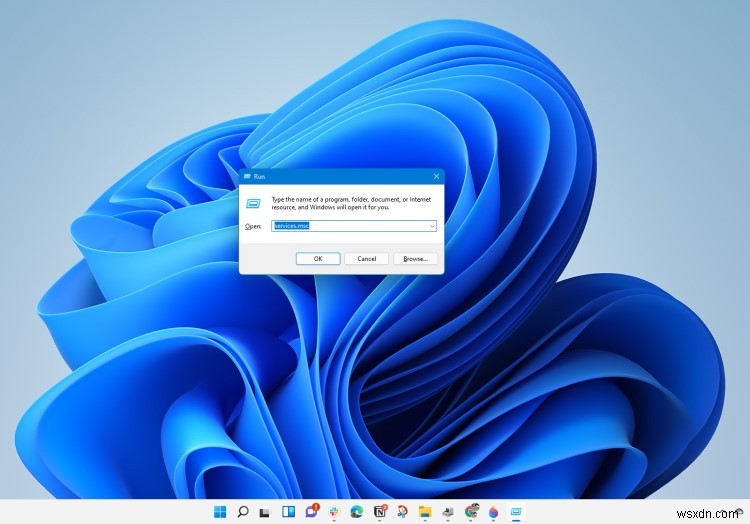
- เลื่อนลงและค้นหา Background Intelligent Transfer Service และคลิกสองครั้งที่ บริการ เพื่อเปิดคุณสมบัติ
- ใน ประเภทการเริ่มต้น ส่วนเลือกปิดใช้งาน จากรายการแบบเลื่อนลง

- หลังจากรีบูตพีซีของคุณแล้ว ให้ตรวจสอบว่า การใช้งาน CPU สูงของ Svchost.exe ได้รับการแก้ไขแล้วหรือไม่
อ่านเพิ่มเติม: LockApp.exe? มันคืออะไร? ปลอดภัยไหม
โซลูชันที่ 6:ลบโฟลเดอร์การแจกจ่ายซอฟต์แวร์เพื่อแก้ไข การใช้งาน CPU สูงของ Svchost.exe
โฟลเดอร์การแจกจ่ายซอฟต์แวร์เป็นที่ที่ Windows จัดเก็บการอัปเดตที่ดาวน์โหลดมา และหากไฟล์ในโฟลเดอร์นั้นเสียหาย อาจทำให้ Svchost.exe มีการใช้งาน CPU สูง
ต่อไปนี้เป็นวิธีที่คุณจะสามารถลบได้:
- กด แป้น Windows + R เพื่อเปิดหน้าต่างเรียกใช้
- จากนั้นพิมพ์ services.msc แล้วคลิกตกลง เพื่อเข้าสู่แอปบริการ
- เลื่อนลงและค้นหาบริการ Windows Update และคลิกขวาเพื่อเลือก หยุด .

- ไปที่ File Explorer และไปที่ที่อยู่นี้ C:\Windows
- คลิกขวาที่ SoftwareDistribution โฟลเดอร์และเลือก ลบ

- หลังจากรีสตาร์ทโฟลเดอร์ SoftwareDistribution ที่ว่างเปล่าจะถูกสร้างขึ้น โดยอัตโนมัติ เพื่อจัดเก็บการอัปเดตที่ดาวน์โหลดและ svchost.exe จะได้รับการแก้ไข
อ่านเพิ่มเติม:การแก้ไข:Microsoft Block Level Backup Engine Service?
โซลูชันที่ 6:สแกนไฟล์ระบบเพื่อแก้ไข Svchost exe
ข้อผิดพลาดส่วนใหญ่เกิดจากไฟล์เสียหาย ดังนั้นให้เริ่มต้นด้วยการตรวจสอบไฟล์ระบบเพื่อแก้ไข svchost.exe ผิดพลาด
คุณสามารถทำได้โดยใช้พรอมต์คำสั่ง
ขณะพิมพ์คำสั่ง ให้ระวังช่องว่างระหว่าง ‘/’ และ word
ต่อไปนี้คือสิ่งที่คุณต้องทำเพื่อแก้ไขบริการเข้ารหัสโฮสต์บริการ:
- ค้นหาโดยกดปุ่มหน้าต่างและพิมพ์ “พร้อมรับคำสั่ง“
- คลิกขวาที่ “Command Prompt” แล้วเลือก “Run as Administrator” . ตัวเลือกนี้มีอยู่ในบานหน้าต่างด้านขวาของหน้าต่างด้วย
- พิมพ์ “DISM.exe /Online /Cleanup-image /Res แล้วกด Enter .
- อาจใช้เวลาถึง 30 นาที เพื่อดำเนินการให้เสร็จสิ้น
- เมื่อการดำเนินการเสร็จสมบูรณ์ พิมพ์ “sfc /scannow” ในบรรทัดคำสั่ง จากนั้นกดปุ่มEnter คีย์.
- หากมีไฟล์ที่เสียหาย คุณจะเห็นข้อความต่อไปนี้ในบรรทัดคำสั่ง:“Windows Resource Protection ตรวจพบไฟล์ที่เสียหาย และกู้คืนได้สำเร็จ"
- หากใช่ ให้พิมพ์ exit แล้วกด Enter .
- Svchost.exe ข้อผิดพลาดไฟล์ที่เสียหายจะได้รับการแก้ไขแล้ว
- คุณสามารถรีสตาร์ทหน้าต่างและตรวจสอบว่า Svchost.exe มีการใช้งาน CPU สูง หรือไม่ ข้อผิดพลาดใน Windows 7 มีอยู่

บทสรุป
ดังนั้น นี่คือวิธีแก้ไขที่ดีที่สุดที่เราจะได้รับจากคุณในการแก้ไข svchost exe การใช้งาน CPU สูง ใน Windows 11 และ
ปิดใช้งาน svchost.exe จากระบบของคุณไม่ใช่งานที่ง่ายนัก และเราไม่แนะนำให้ทำเช่นนั้น ด้วยเหตุนี้เราจึงจัดหาโซลูชันที่ดีที่สุดเท่าที่จะเป็นไปได้ให้กับคุณ
ดังนั้น คุณไม่ควรละเลยและอย่าละเลยหาก svchost exe กำลังทำตัวเหมือนมัลแวร์และอาจได้รับข้อมูลส่วนบุคคลของคุณ
เป็นการดีที่สุดที่คุณควรลองใช้วิธีแก้ปัญหาทั้งหมด และหากคุณมีการแก้ไขอื่นๆ ที่เกี่ยวข้องกับ การใช้งาน CPU สูงของ svchost.exe หรือคำถามประเภทใดก็ตาม เพียงแจ้งให้เราทราบในส่วนความคิดเห็นด้านล่าง
คำถามที่พบบ่อย
-
svchost.exe ทำให้เกิดการใช้งาน CPU สูงหรือไม่
svchost.exe ทำให้มีการใช้งาน CPU สูงเกินไปแต่มีการใช้งานดิสก์ต่ำมาก และคุณจะพบสิ่งนี้ใน ตัวจัดการงาน
-
.exe หมายถึงอะไร
ซึ่งเป็นรูปแบบย่อของไฟล์ปฏิบัติการและช่วยให้ Windows เรียกใช้และติดตั้งซอฟต์แวร์
-
svchost exe เป็นไวรัสหรือไม่
Svchost exe ไม่ใช่ไวรัส เว้นแต่จะจำลองตัวเองหรือทำอันตรายต่อคอมพิวเตอร์ของคุณ


